اینستاگرام مشغول تست قابلیت جدید ارسال پست در اینستاگرام با کامپیوتر است. اگر شما هم جزو این کاربران هستید، در ادامه با نحوه استفاده از این قابلیت آشنا شوید.
در ماه ژوئن امسال، اینستاگرام تأیید کرده بود که در حال آزمایش قابلیت جدیدی است که به کاربران اجازه میدهد بدون نیاز به نصب برنامههای متفرقه، مستقیماً از کامپیوتر خود پستهایشان را ارسال کنند. در واقع این ویژگی نسخه دسکتاپی اینستاگرام به نسخه موبایلی آن نزدیک میکند. اگر شما هم یکی از کاربرانی هستید که جزو گروه آزمایش کنندگان قابلیت ارسال پست در اینستاگرام با کامپیوتر هستید، در اینجا به شما نحوه کار با این قابلیت را آموزش خواهیم داد.
همه چیز درباره قابلیت آزمایشی جدید اینستاگرام دسکتاپ
اینستاگرام اخیراً به گروهی از کاربران خود اجازه داده از قابلیت جدید ارسال پست در اینستاگرام با کامپیوتر به صورت آزمایشی استفاده کنند. این شرکت البته نگفته که کدام کاربران به این ویژگی دسترسی دارند و کدام یک نمیتوانند فعلاً از آن استفاده کنند. بنابراین فرقی نمیکند چه تعداد فالوور دارید یا در کدام کشور زندگی میکنید، احتمال دارد با لاگین شدن به اکانت اینستاگرام خود در مرورگر وب کامپیوتر خود، متوجه اضافه شدن این ویژگی بشوید.
در صورتی که در صفحه هوم اینستاگرام خود در دسکتاپ یک آیکون + را مشاهده کردید، این یعنی شما هم به این قابلیت دسترسی پیدا کردهاید. اما اگر نه، همچنان باید منتظر عرضه نهایی این ویژگی بمانید. البته در نظر داشته باشید که با این قابلیت فقط میتوانید پست ارسال کنید و امکان ارسال استوری یا Reels وجود ندارد.
نحوه ارسال پست در اینستاگرام با کامپیوتر
این قابلیت جدید با کمی تفاوت و نیاز به چند گام بیشتر، شبیه به اپلیکیشن موبایلی اینستاگرام کار میکند. برای ارسال یک پست جدید کافیست وارد سایت اینستاگرام شوید، به اکانت خود وارد شده و سپس روی آیکون + در گوشه سمت راست بالای صفحه کلیک کنید.
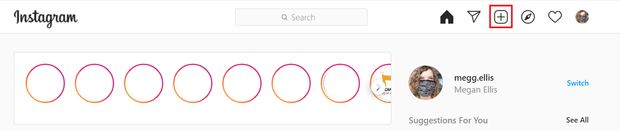
سپس یک پنجره پاپ آپ باز خواهد شد که میتوانید گزینه “Select From Computer” را انتخاب کنید، و یا از کامپیوتر خود یک ویدیو یا عکس را در پنجره باز شده بکشید و رها کنید. اگر میخواهید چندین عکس و ویدیو را همزمان با هم آپلود کنید، ما توصیه میکنیم از گزینه Select From Computer استفاده کنید.
زمانی که محتوای مورد نظر برای آپلود را انتخاب کردید، شما میتوانید نحوه نمایش آن در پیجتان را نیز بین حالتهای اصلی، مربعی، به صورت افقی یا عمودی انتخاب کنید. این گزینه برای تمام تصاویری که شما انتخاب کردهاید، اعمال میشود.
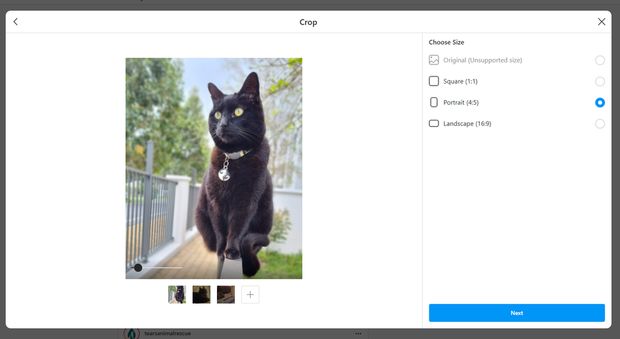
شما میتوانید روی پیشنمایش تصاویر خود کلیک کنید و آنها را به ترتیبی که میخواهید به نمایش درآیند، با یکدیگر جابجا کنید. شما همچنین میتوانید از اسلایدر پایین سمت چپ صفحه برای تنظیم سطح زوم یک تصویر نیز استفاده کنید. اگر روی یک تصویر کلیک کرده و آن را برداشتید، فریمبندی آن را هم میتوانید تنظیم کنید. زمانی که تصاویر شما دارای فریمبندی و سطح زوم دلخواهتان بود، روی دکمه Next کلیک کنید.
در گام بعدی درست مثل همان کاری که در اپلیکیشن اینستاگرام انجام میدهید، میتوانید روی تصاویر خود فیلتر گذاشته و کنتراست و دیگر تنظیمات آن را تغییر دهید. وقتی تنظیمات دلخواه شما حاصل شد، روی دکمه Next کلیک کنید.
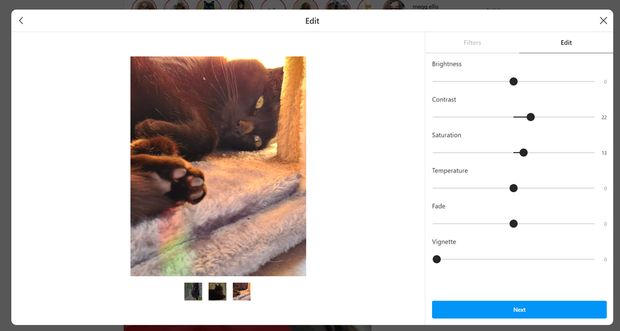
در این مرحله شما میتوانید کپشننویسی کرده، اموجیهای مورد نظر را اضافه کنید، یک موقعیت مکانی اضافه کنید، یک متن جایگزین تصویر (alt) اضافه کنید و نحوه کامنتگذاری برای پست خود را تنظیم کنید. زمانی که آماده بودید، روی دکمه Share کلیک کنید.
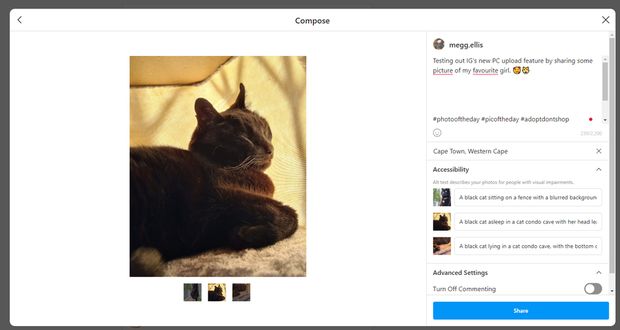
اکنون یک پنجره پاپ آپ باز خواهد شد که روی آن عبارت “Your post has been uploaded” به معنای تأیید آپلود شدن پست شما نوشته شده است.
مزایای ارسال پست اینستاگرام با کامپیوتر
شاید برای شما هم این سوال پیش بیاید که وقتی از اپلیکیشن موبایلی اینستاگرام بدون مشکل برای انجام ارسال کردن پست استفاده میکنیم، پس چه نیازی به ارسال پست در اینستاگرام با کامپیوتر است و ارسال از طریق این روش چه مزیتهایی میتواند داشته باشد؟
بزرگترین مزیت آن، آسودگی خاطر کاربرانی است که معمولاً از مرورگر وب کامپیوتر خود برای گشت و گذار در اینستاگرام استفاده میکنند. اگر از چندین دستگاه استفاده میکنید یا عکسهایتان را در فضای ابری ذخیره میکنید، استفاده از ابزار آپلود در کامپیوتر میتواند یکی از آسانترین راهکارها برای ارسال تصاویر شما در این پلتفرم اینترنتی باشد.
این روش دردسرهای نصب یک نرم افزار در ویندوز را کم میکند و دیگر نیازی به استفاده از برنامههای شبیهساز اپلیکیشن موبایل اینستاگرام روی کامپیوتر شما نیست. و اینکه اگر از یک دوربین حرفهای DSLR به جای دوربین گوشی خود برای عکاسی استفاده میکنید، کافیست فایلهایتان را به جای انتقال به گوشی یا تبلت، مستقیماً به کامپیوتر خود انتقال دهید. با بارگذاری تصاویر در کامپیوتر، فضای کار بزرگی را به جای نمایشگر کوچک یک گوشی هوشمند در اختیار خواهید داشت و میتوانید با دقت بیشتری به ویرایش تصاویر خود بپردازید.
در انتها اینکه، این روش گزینهها و انعطافپذیری بیشتری را به کاربران ارائه میکند تا بتوانند تجربه لذتبخشتری را از استفاده از اینستاگرام به دست بیاورند.
 گجت نیوز آخرین اخبار تکنولوژی، علم و خودرو
گجت نیوز آخرین اخبار تکنولوژی، علم و خودرو 






